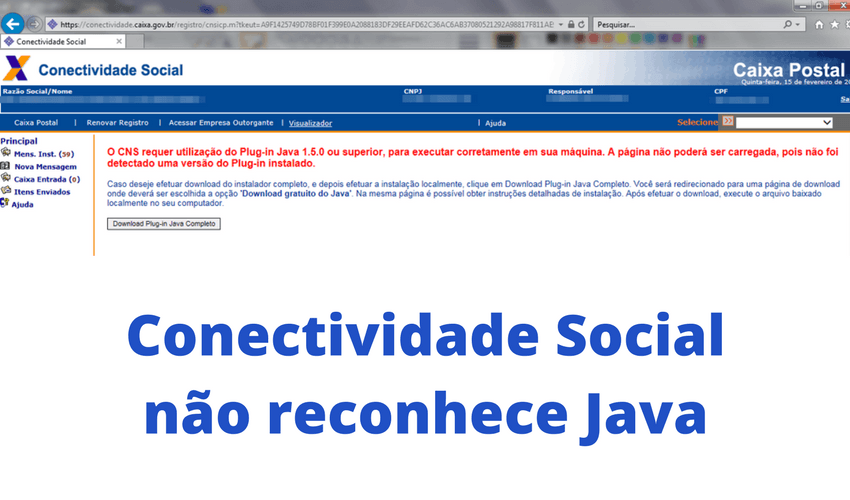Olá a todos, quem utiliza o Conectividade Social online da Caixa, pode ter alguns problemas de acesso.
Isto devido a alta incompatibilidade do sistema da Caixa Econômica com os atuais sistemas. E isto não é um problema exclusivamente seu, ou meu… Isto é devido ao próprio sistema da Conectividade Social, que praticamente te obriga a utilizar navegadores e programas que comprovadamente não se conversam muito bem.
Com este tutorial, pretendo dar uma luz para você nesta luta sempre que é acessar o sistema da Caixa.
Como cada sistema, cada computador é uma coisa, não garanto resolver o problema de todos de cara, mas pelo menos darei uma linha para você seguir e resolver seu problema.
Os requisitos da Conectividade Social
Segundo a Caixa Econômica, você deverá utilizar o navegador Internet Explorer para que funcione corretamente. Depende do assistente de suporte eles podem dizer que não funciona com o Internet Explorer 11, mas mostro aqui para vocês que funciona sim!
E o segundo requisito é o Java, que é outra coisa que eles dizem não funcionar com uma versão muito nova. Hoje, com Java atualizado o sistema também funciona.
Para que tudo isto funcione, só precisamos de alguns ajustes, e é isto que faremos agora.
Conectividade Social não localiza Java
Então, aqui presumo que você já tentou baixar diversas vezes o Java e executou a instalação. Se você tem dúvidas, acesse o site (pelo Internet Explorer) www.java.com e clique no botão Eu tenho Java ?


Verificar Java
Se tudo funcionar corretamente, vamos ao próximo passo. Se não funcionar, clique no Download Gratuito do Java e siga os passos para a instalação.
Ajustando o Navegador para a Conectividade Social
Após o Java instalado, precisamos ajustar o navegador para que o Java se comunique com o Internet Explorer (navegador em questão).
Isto acontece em alguns tipos de sites, não todos. No caso do site da Caixa, é necessário fazer isto.
Pressione a tecla ALT do seu teclado, que o menu irá aparecer (caso não esteja aparecendo o menu no seu Internet Explorer)
Com o menu aberto, vá em Ferramentas > Configurações do Modo de Exibição de Compatibilidade


Ferramentas – Modo de Compatibilidade
Feito isso, deveremos colocar o site da Caixa como Modo de Compatibilidade.
Não se preocupe, pois quando isto abrir, ele já vem preenchido e você precisará só adicionar para que ele entre na lista.


Adicionar o site da Caixa no Modo de compatibilidade
Depois feche.
Mesmo assim, não funcionará completamente, se você tentar acessar agora, terá alguns Bloqueios pela Segurança do Java.
Que serão mensagens como esta:


Aplicação bloqueada
Ajustando o Java para o Conectividade Social
Agora chegou a hora de ajustar o Java.
Clique no Botão Iniciar e localize por Configurar Java ou Configure Java (em inglês)
Abrirá o Painel de Controle do Java, vá na aba Segurança.
Aqui você fará algumas alterações:
Marque o Ativar conteúdo Java no browser (caso não esteja ativado)
Clique também no botão (lá embaixo) Restaurar Prompts de Segurança, e confirme na mensagem seguinte
Depois colocaremos dois endereços de sites para Exceções.
Clique em Editar Lista de Sites.


Adicionando site nas exceções
Agora nesta lista colocaremos dois sites:
http://conectividade.caixa.gov.br:80 https://conectividade.caixa.gov.br
Quando você colocar o primeiro site (http) ele pedirá uma confirmação, que vocẽ deve colocar “Sim”
Depois a lista ficará com estes dois, desta forma.


Lista de sites
Acessando o Conectividade Social
Agora, com tudo pronto, vamos ao acesso da Conectividade Social da Caixa Econômica.
Abrimos o Internet Explorer, e acessamos o endereço:
http://conectividade.caixa.gov.br
Nele, agora você acessa o Nova Mensagem


Criando nova mensagem
Pode acontecer de você receber uma mensagem dizendo que o Java não está atualizado. Isto normalmente não é o problema, você pode em uma primeira vez, responder Mais Tarde, desta forma o programa entende que você irá acessar com o Java antigo mesmo, porém ele voltará ao início novamente e você precisa clicar novamente em Nova Mensagem que o aviso do Java “Sua versão do Java está desatualizada” não será exibida novamente.


Mensagem de Java desatualizado 1
Mensagem de Java desatualizado 2
Pelo menos agora, nesta sessão, pois se você fechar e abrir o Internet Explorer novamente, ele voltará a exibir esta mensagem.
Em alguns casos, você utilizar o Java mais atual poderá bloquear seu acesso ao Conectividade Social. É meio estranho, eu sei, mas isto acontece devido ao Javaatualizar sua versão e o pessoal lá da Caixa ainda não atualizou o sistema… uma pena
Então como regra, eu prefiro dizer assim: Primeiro, tente sem atualizar o Java, clicando no Mais Tarde. Se não funcionar, você pode tentar novamente clicando no Atualizar e o programa do Java irá se atualizar automaticamente.
Após isto, como clicamos no botão Resetar Prompts de Segurança lá no Painel do Java, será exibida uma mensagem de segurança para desbloquear o aplicativo.
Nela, MARQUE Eu aceito o risco e desejo executar este aplicativo e clique em Executar.


Advertência de segurança
Foi por isso que clicamos naquele botão, pois se em algum momento você não leu esta mensagem e clicou no Cancelar, sua aplicação estará bloqueada e não executará.
Este desbloqueio de aplicativo poderá aparecer mais de uma vez, não se preocupe, é assim mesmo, e você deverá responder igual em todos, aceitando e executando.
Outra tela que poderá aparecer é uma autorização do aplicativo do site.
Da mesma forma, você deverá MARCAR Não exibir novamente para este aplicativo e site depois clicar em Permitir.


Permitir o acesso a este aplicativo do site
Após isto, seu acesso está liberado ao Site da Conectividade Social.
Certificado digital
Em alguns casos, o que poderá bloquear seu acesso após todos estes passos é (a falta do) Certificado Digital, que deverá estar instalado anteriormente.
Cada Unidade Certificadora tem seu instalador e suas particularidades, então não entrarei neste assunto no artigo atual. Existem diversos artigos sobre Certificado Digital que você poderá procurar aqui no Blog da Informática mesmo, basta usar nossa pesquisa (além dos artigos relacionados abaixo).
Um abraço a todos